
Inhaltsverzeichnis:
- Autor John Day [email protected].
- Public 2024-01-30 07:17.
- Zuletzt bearbeitet 2025-01-23 12:52.
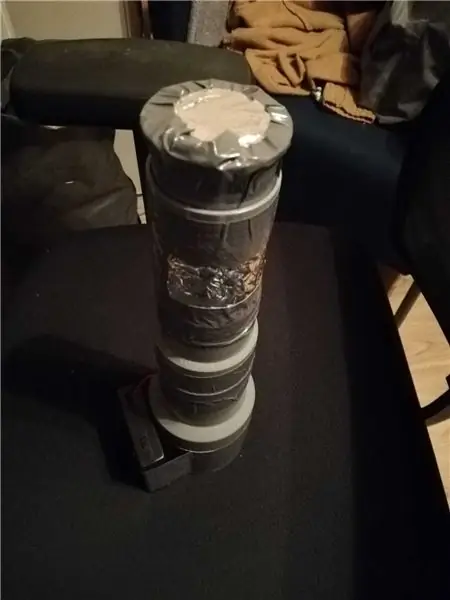
Dit apparaat geeft duimpje worstelen een nieuwe twist: de verliezer krijgt een schok! Daarnaast telt het apparaat zelf af tot 3, zodat je nooit meer vals kan spelen.
Lieferungen
Technik:
- Arduino Uno
- PCB
- Schoppen
- 1 10k Ohm Widerstand
- 1 22 Ohm Widerstand
- 4x AA-Batteriepack (+4x AA-Batterie)
PPC leidingstukken:
- 1 PPC Eindop 50 mm
- 1 Eindkap 75 mm
- 1 Schlaufe 60x80 mm
- 1 Verbindungsstück 60 mm
Überig:
- Aluminiumfolie
- Kontaktlijm
- Ductape
Schritt 1: Het Ontwerp En Bedrading
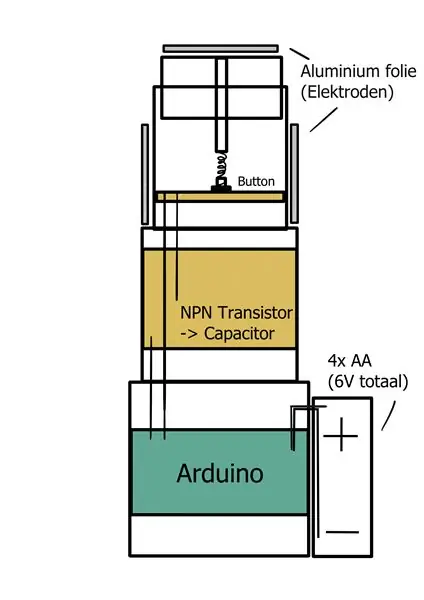
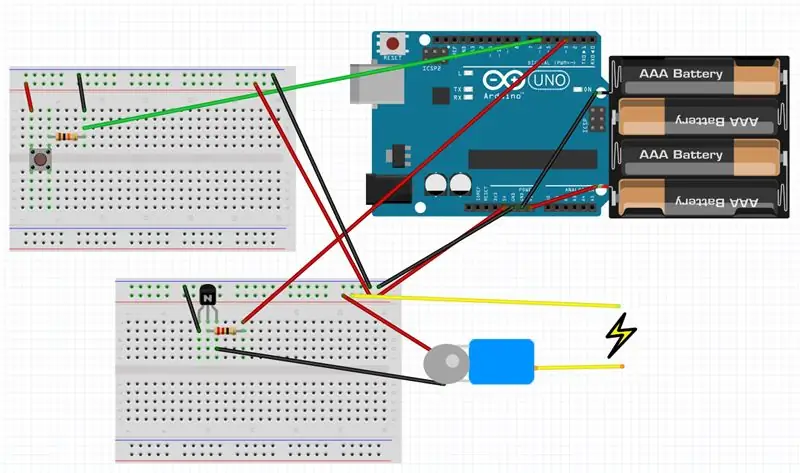


Het product bestaat uit een koker gemaakt uit PPC verlengstukken die op elkaar aansluiten. Ein kleineres Eindkap wordt als Knop gebrukt, waar een staafje met een veer aan weiten zit. Deze rost boven een PCB mit einem drukknop, die verbonden ist mit einem INPUT-Pin von Arduino.
Onder de Knop ist ein Tweede-Stukje PCB mit einem NPN-Transistor. Hiervan ist der Emitter mit Masse verbunden, der Base mit einem OUTPUT Pin von Arduino, und der Collector mit einem Transformator+Kondensator. Der 3e-Draad-van-de-Kondensator ist mit der Aluminiumfolie und dem Zijkant-van-de-Koker verbunden. Ook is een aparte draad vanaf de 5V ingang (in dit geval naar de Kondensator) verbonden met aluminiuimfolie op de bovenkant (de 'knop'). Deze stukken folie fungeren als elektroden.
De Arduino zelf zit helemaal onderaan de koker, verbonden mit 4x AA Batteriepack die aan de buitenkant zit. Dit maakt het makkelijker om eventueel de batterijen te vervangen.
Schritt 2: De-Code
Der Code für Arduino ist hier te vinden:
Schritt 3: De Schok


Uit de schokpen haal ik de Kondensator, waar een transformator aan vast zit (het kleine schijfje er onder, heel belangrijk!). De kondensator hoch 3 uitgangen. De rode draad gaat naar een 5V Konstante Eingang (ich neem de 5V uit de Arduino), und witte naar de Collector van de NPN-Transistor. De derde, wat kleinere draad verleng ik en gebruik ik als één van de elektroden, in dit geval verbind ik deze met aluminiumfolie aan de bovenkant van de knop. Een aparte draad draad aan de 5V is de other Elektrode, en gaat naar het aluminiumfolie aan de zijkant van de koker.
Schritt 4: De Knop




Ik gebruik twee staafjes die ik haalde uit de schokpen, maar je kunt van alles gebruiken. Deze lijm ik met contactlijm aan de binnenkant van de eindkap, en bevestig ik er een veer aan. Zorg ervoor dat de staaf de knop er onder nog kan indrukken.
Één van de elektroden verbind ik door een gaatje te maken aan de bovenkant en het vast te lijmen danwel vast te tapen. Hierboven komt een laag aluminiumfolie, bevestigd met Ductape.
Het stukje PCB mit knop klem ik in de koker riesige Tür het nét züchten genoeg uit te zagen/knippen.
Schritt 5: Het in Elkaar Zetten



Het andere stukje PCB (mit Transistor und Kondensator) klem ik daar onder large, ook weer door het exakte Rasse genoeg uit te knipen (mocht het nog los zitten is dit op te lossen met lijm en/of Ductape).
In de koker daaronder maak ik een gaatje waar de 3e draad van de Kondensator uit kan steken. Deze draad plak ik wide en omhul ik met wat folie, waarnaa ik de gehele zijkant bedek met een laag aluminiumfolie zodat deze in contact staat met de draad. Beide Elektroden zijn nu gereed.
Ik plak de Arduino zelf riesig mit een beetje tape aan de onderkant van de laatste koker, und plak alle kokers aan elkaar. In de laatste koker zit ook een klein gaatje waar de draden van de Battery Pack Doorheen kunnen. De batterijen zelf plak ik aan de buitenkant riesig.
Schritt 6: Logbuch
Mijn logboek ist hier te vinden:
Empfohlen:
Entwicklung des Drivemall-Boards: 5 Schritte

Entwicklung des Drivemall Boards: In diesem Tutorial sehen wir die grundlegenden Schritte zum Erstellen eines benutzerdefinierten Arduino-Boards. Die verwendete Software ist KiCad für das Boarddesign und die Arduino IDE für das Erstellen und Laden der Firmware für das Board
Installieren des Windows-Subsystems für Linux (WSL): 3 Schritte

Installieren des Windows-Subsystems für Linux (WSL): Diese Anleitung soll Benutzern helfen, das Windows-Subsystem für Linux auf ihrem Windows 10-Computer zu installieren. Die spezifische Linux-Distribution, die dieser Befehlssatz verwendet, heißt Ubuntu. Schauen Sie hier für eine Übersicht über die verschiedenen Linux
Kennenlernen des "Professional ILC8038 Function Generator DIY Kit": 5 Schritte

Kennenlernen des "Professional ILC8038 Function Generator DIY Kit": Auf der Suche nach neuen Elektronikprojekten bin ich auf ein süßes kleines Funktionsgenerator-Kit gestoßen. Es wird als „Professional ILC8038 Function Generator Sine Triangle Square Wave DIY Kit“bezeichnet und ist bei einer Reihe von Anbietern erhältlich
Überprüfung des JDM-Programmierers: 9 Schritte

JDM Programmer Review: JDM ist ein beliebter PIC-Programmierer, da er einen seriellen Port, ein Minimum an Komponenten und keine Stromversorgung verwendet. Aber es gibt Verwirrung da draußen, mit vielen Programmiervarianten im Netz, welche funktionieren mit welchen PICs? In diesem „Instru
Wie man eine Babygewichtsmaschine mit Arduino Nano, HX-711 Wägezelle und OLED 128X64 herstellt -- Kalibrierung des HX-711: 5 Schritte

Wie man eine Babygewichtsmaschine mit Arduino Nano, HX-711-Wägezelle und OLED 128X64 herstellt || Kalibrierung von HX-711: Hallo Instructables, vor wenigen Tagen wurde ich Vater eines süßen Babys?. Als ich im Krankenhaus war, stellte ich fest, dass das Gewicht des Babys so wichtig ist, um das Wachstum des Babys zu überwachen. Also ich habe eine Idee? um eine Babygewichtsmaschine von meinem Selbst zu machen. In diesem Instructable ich
